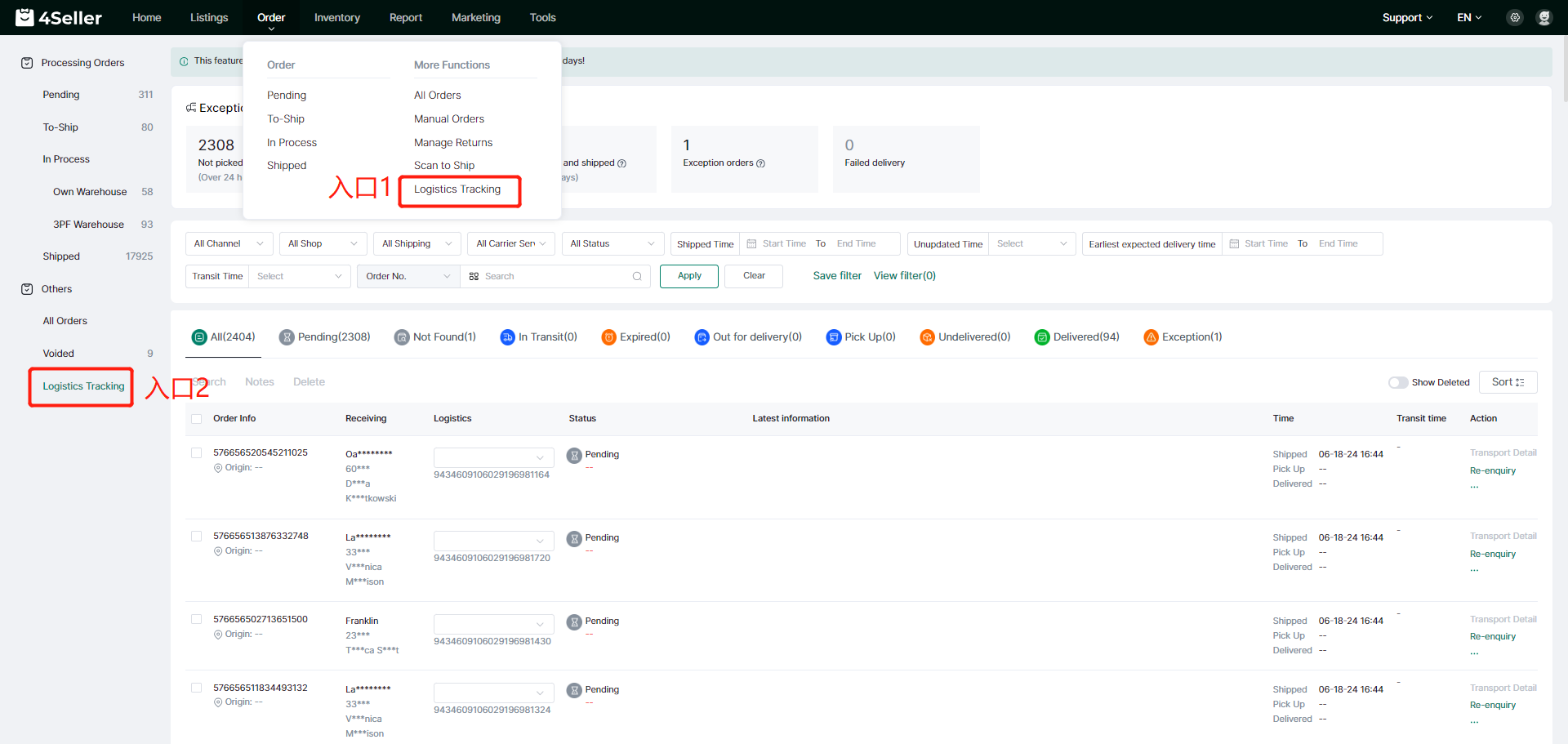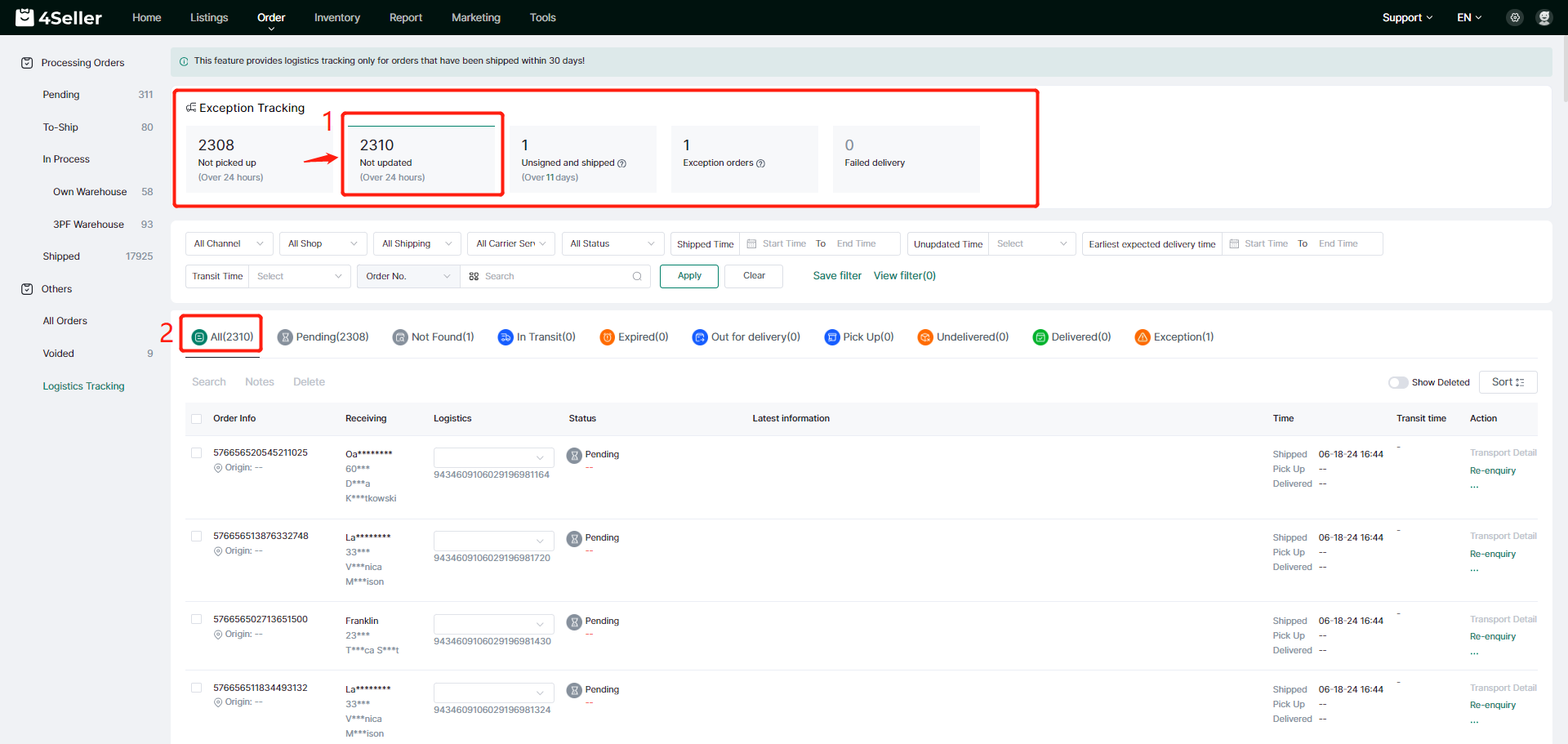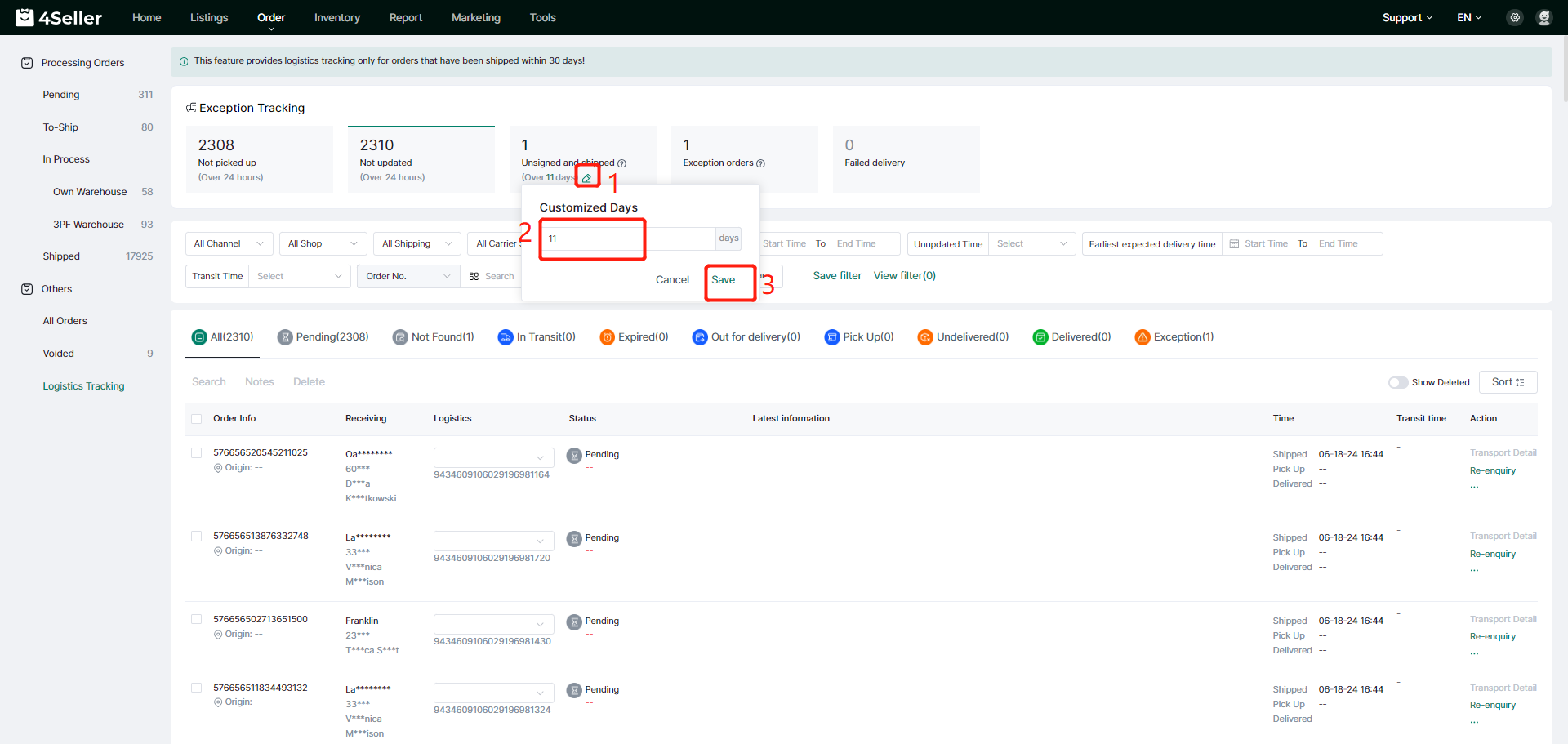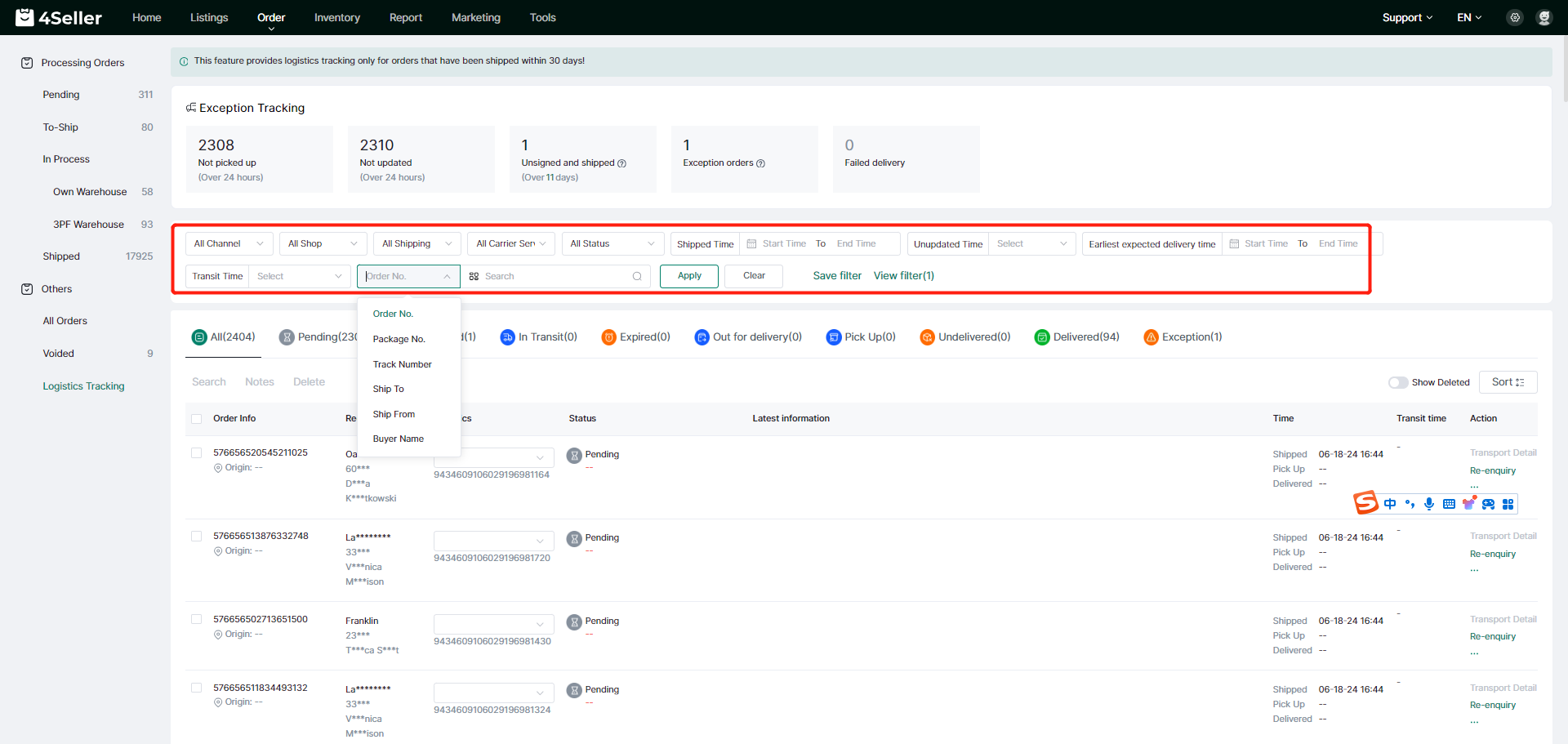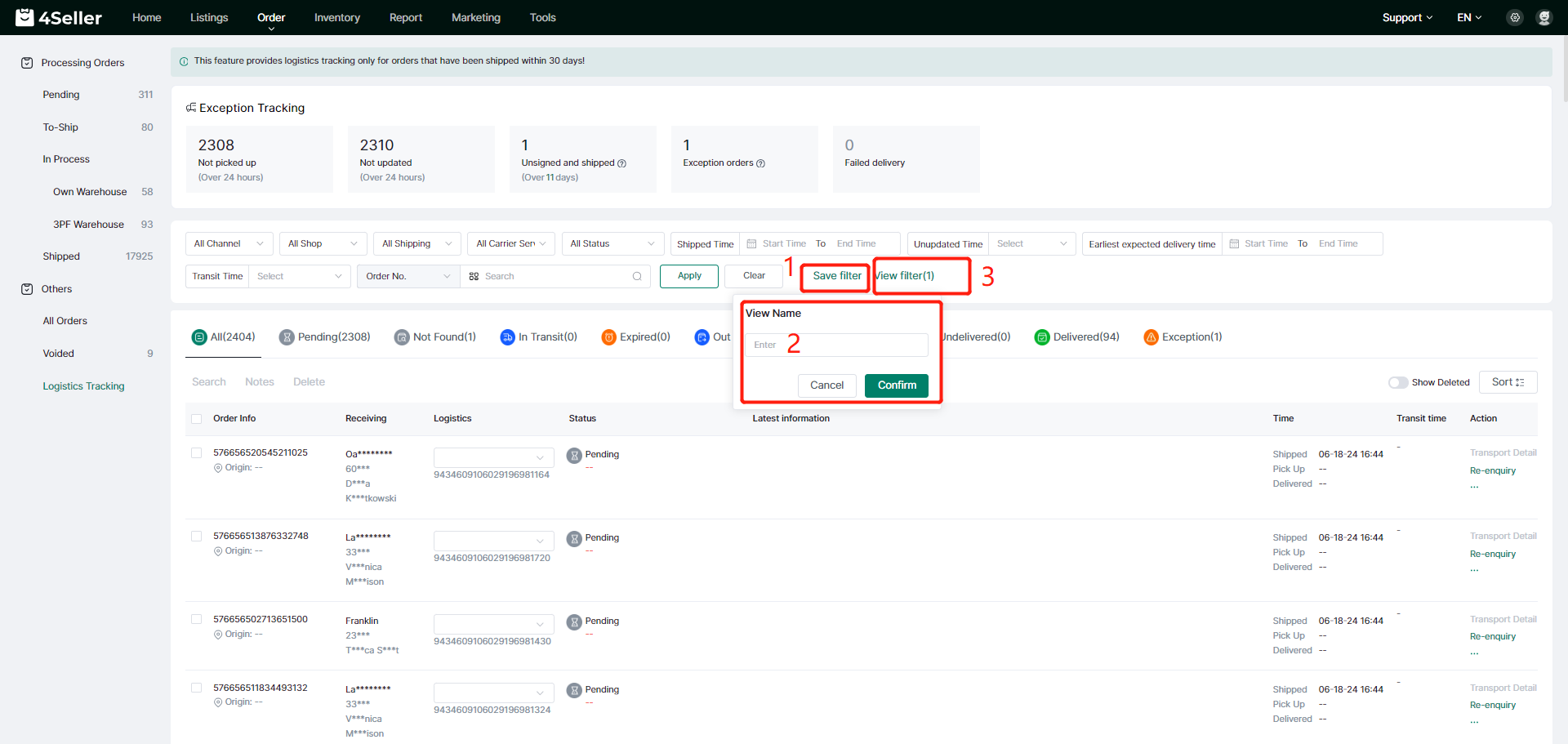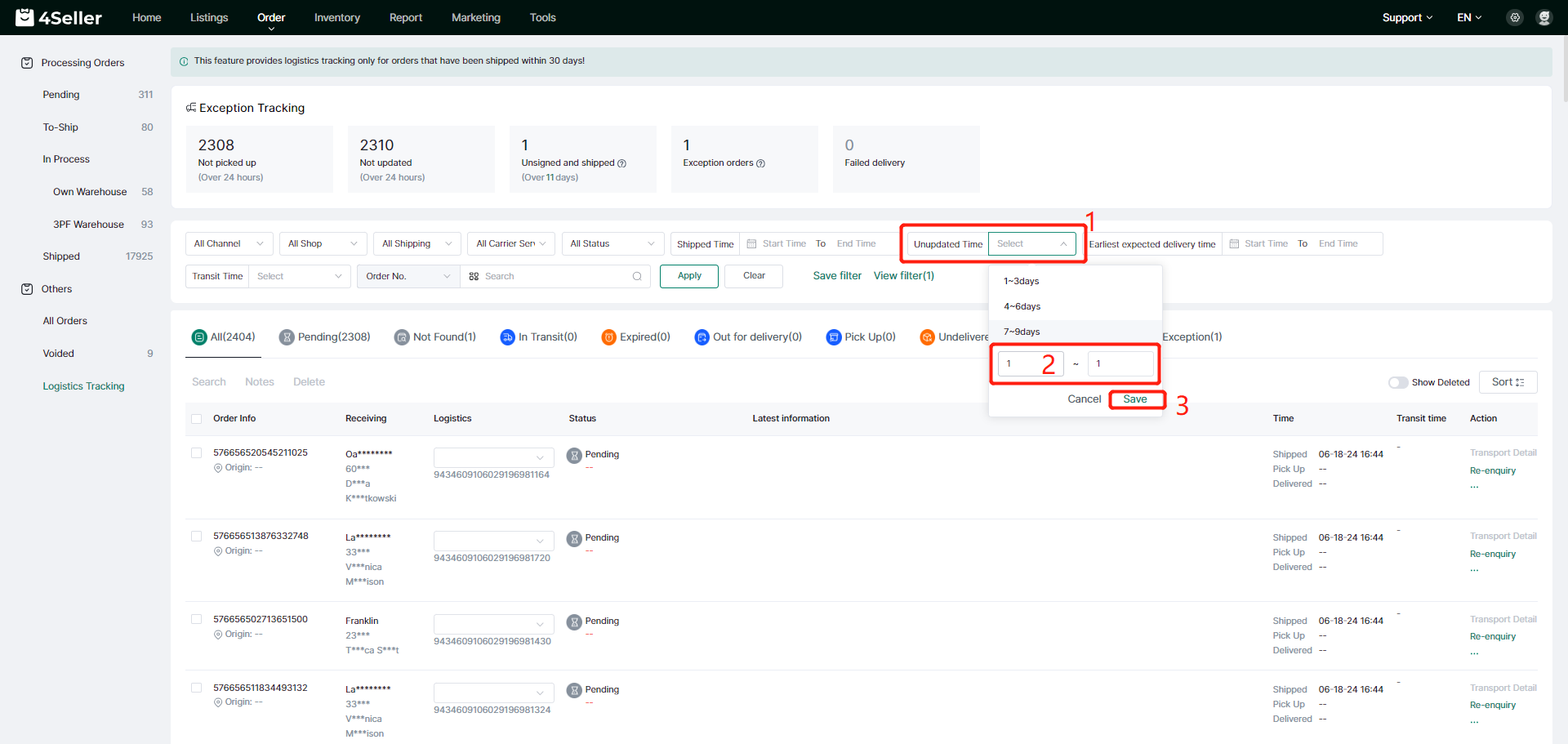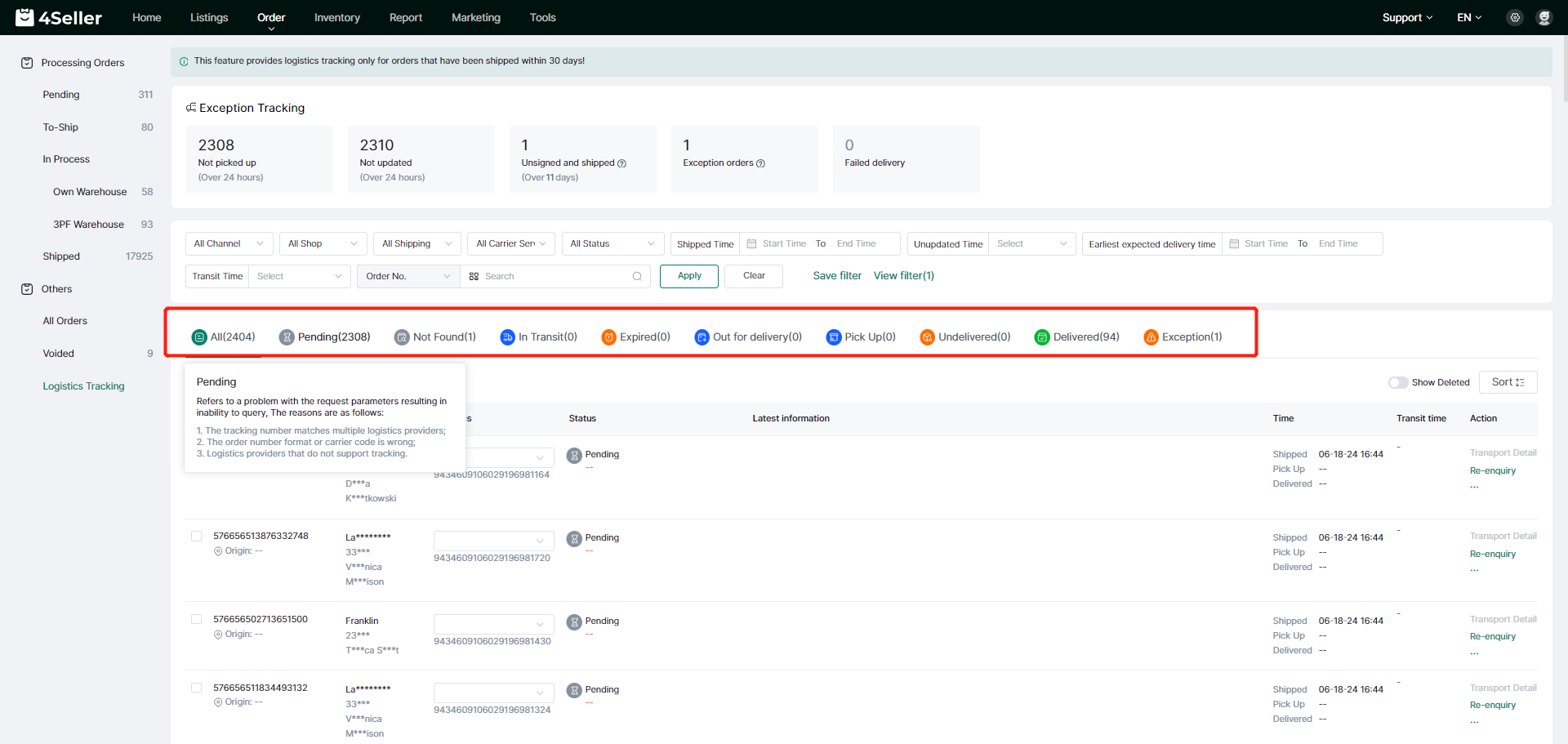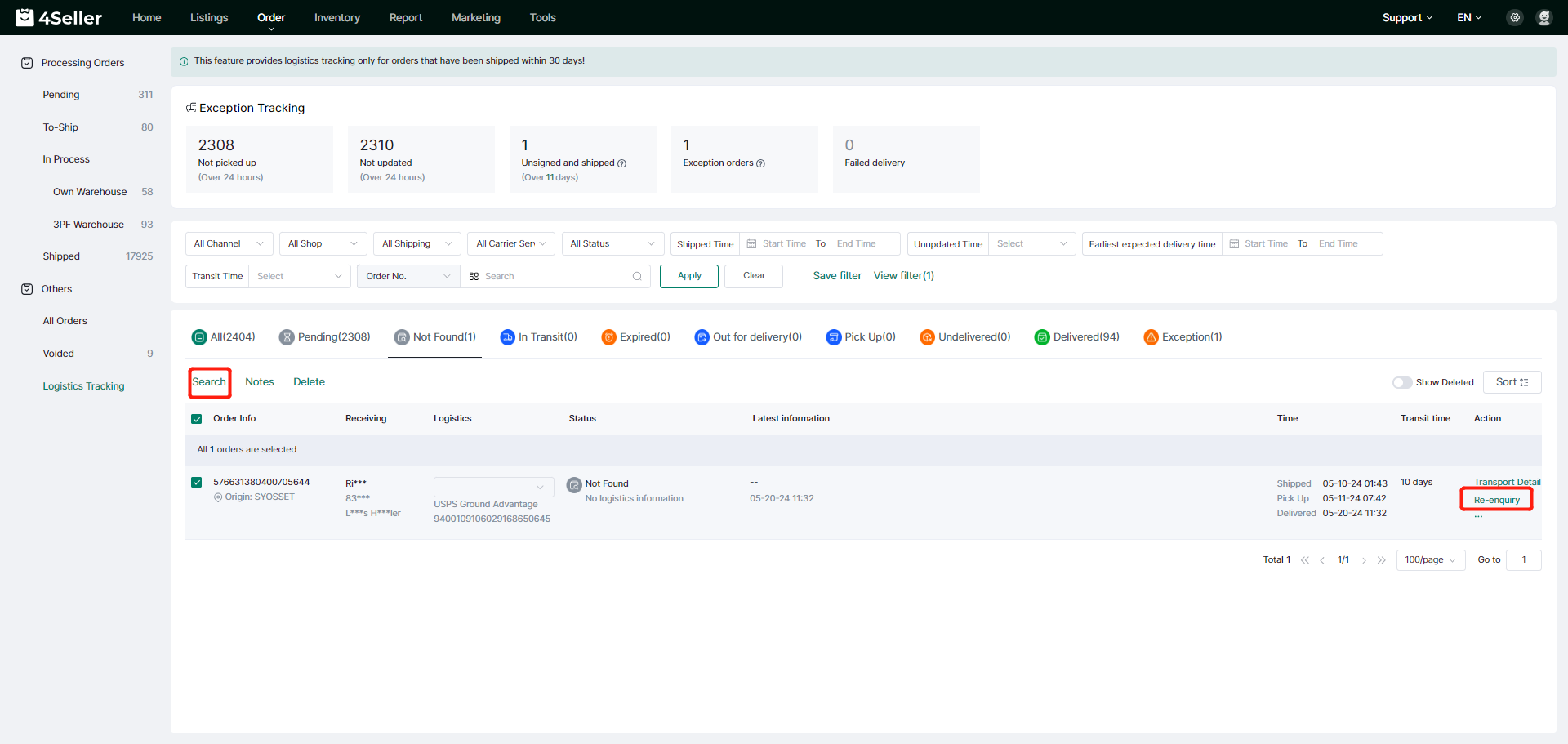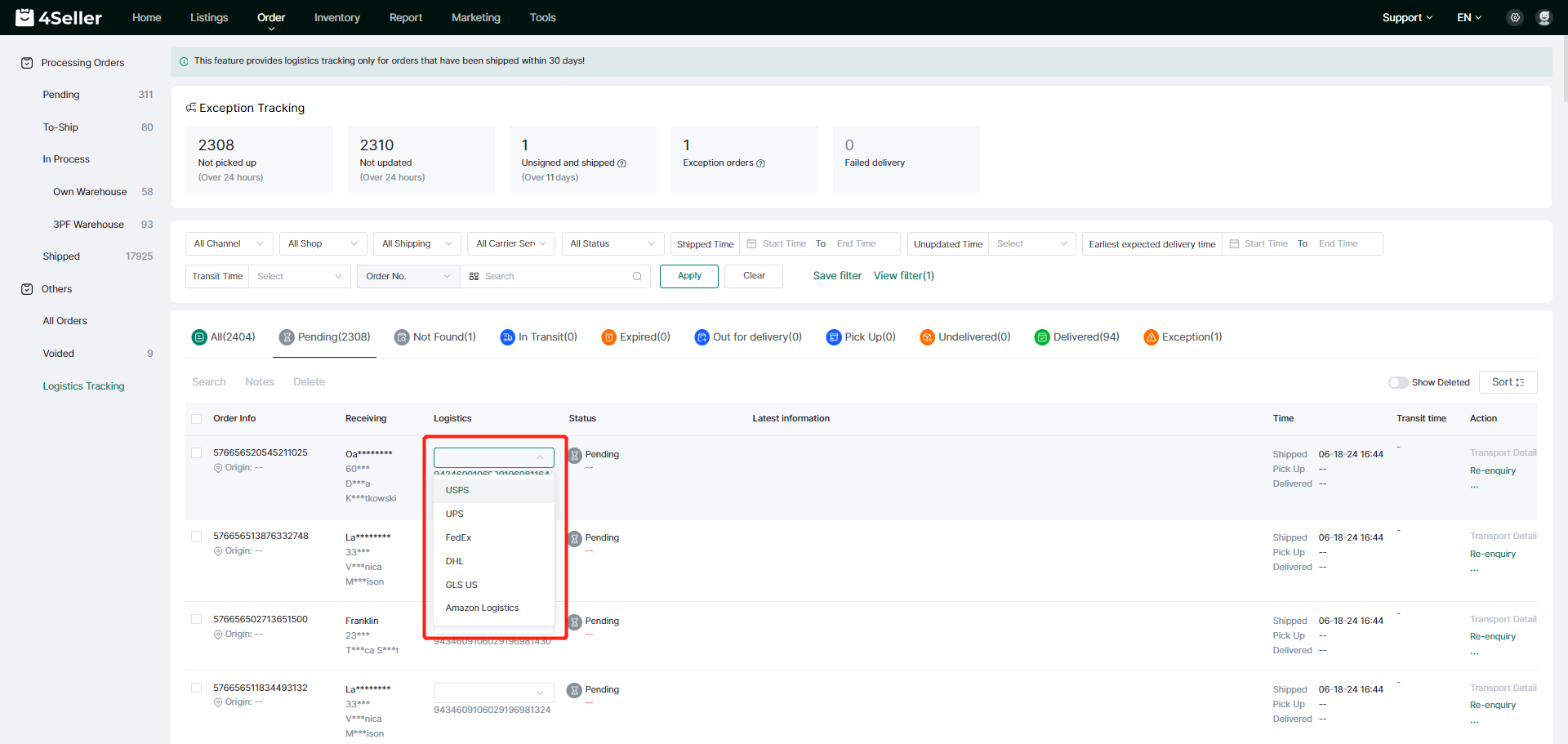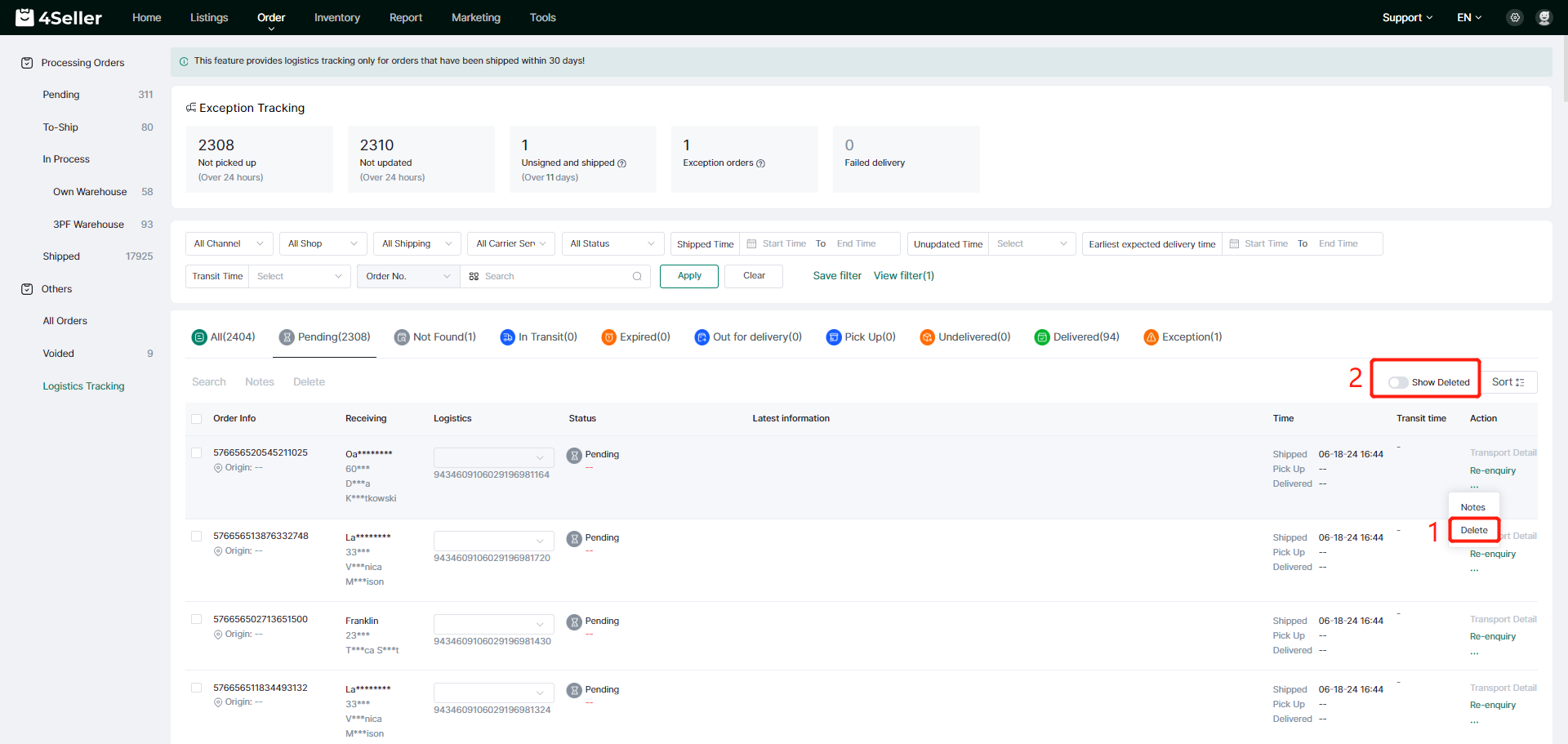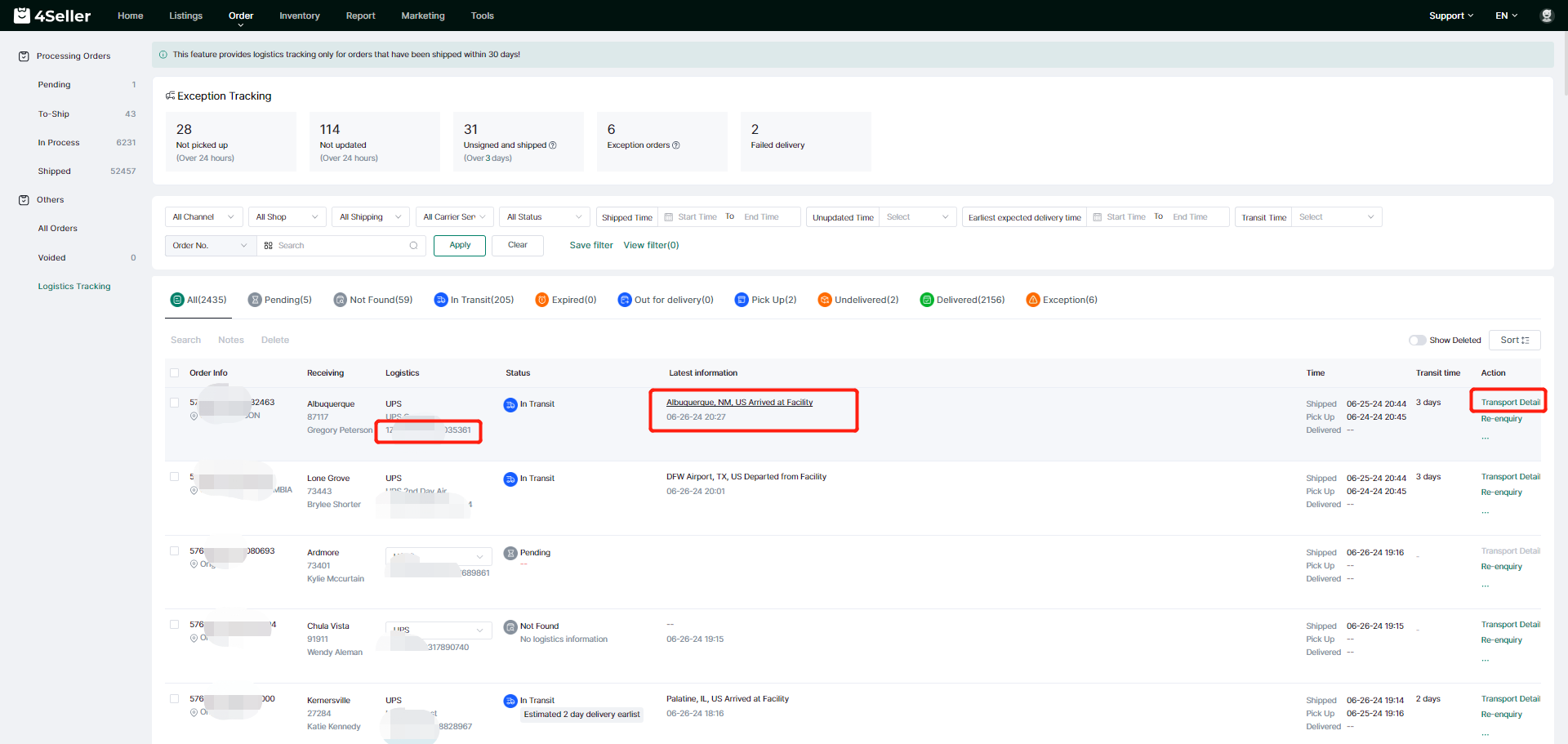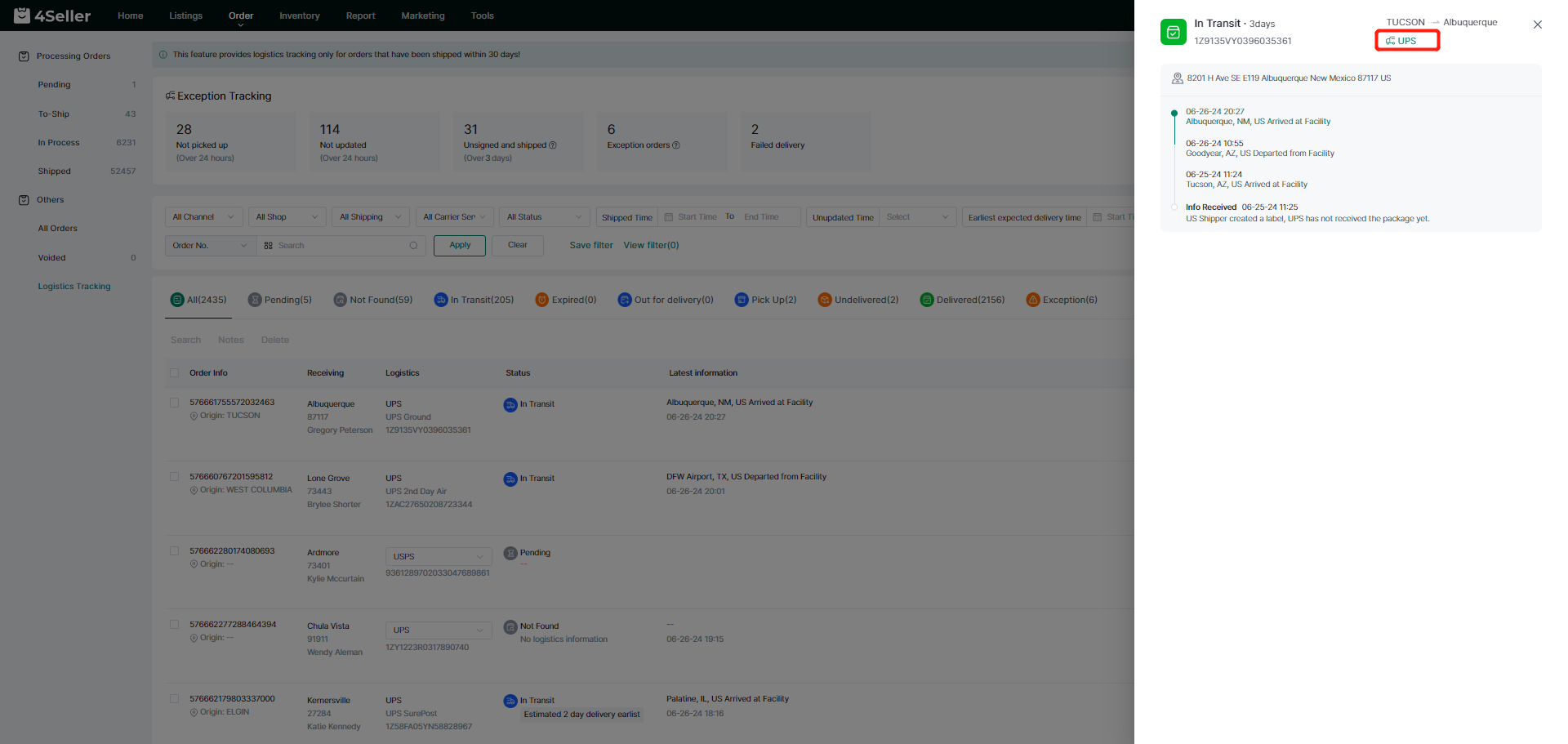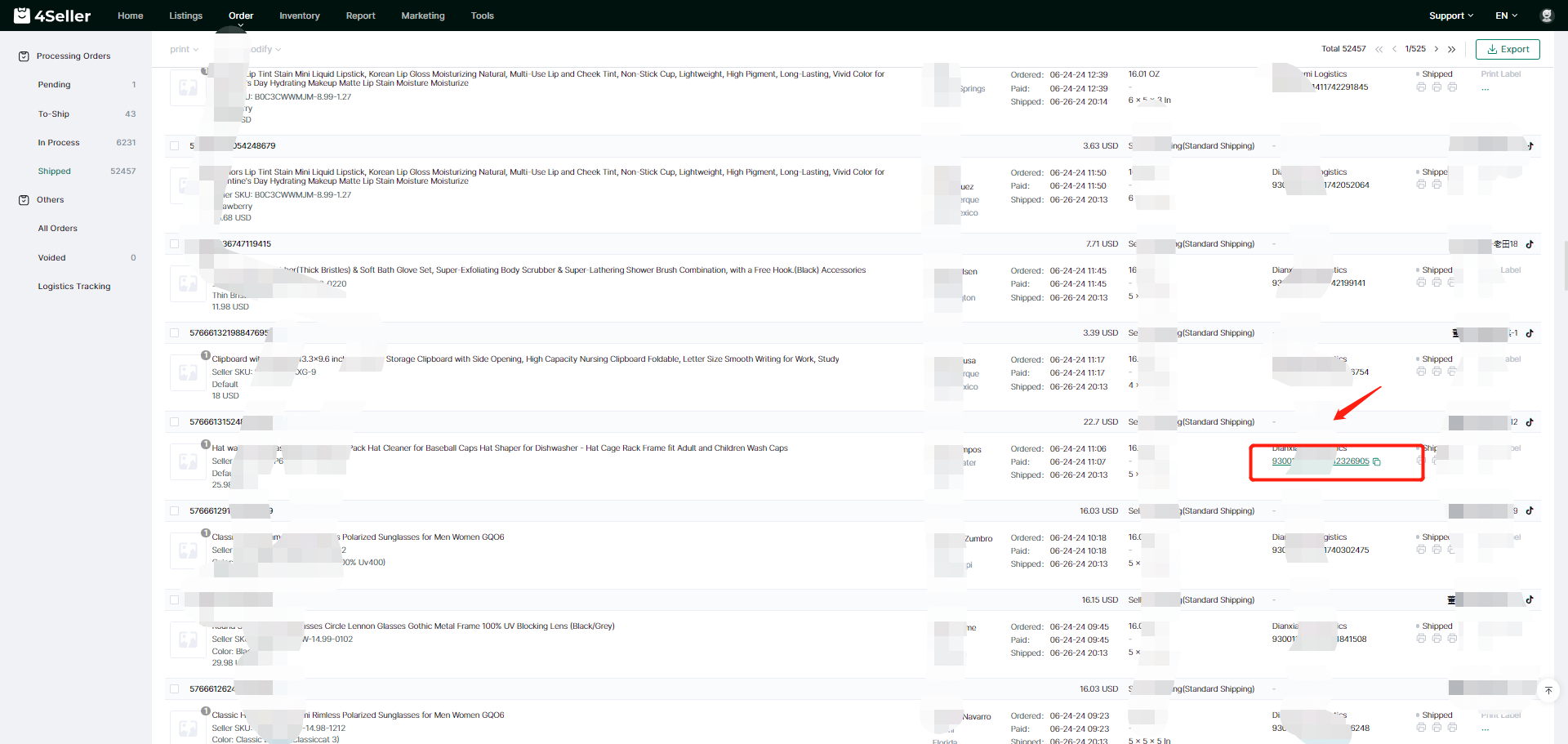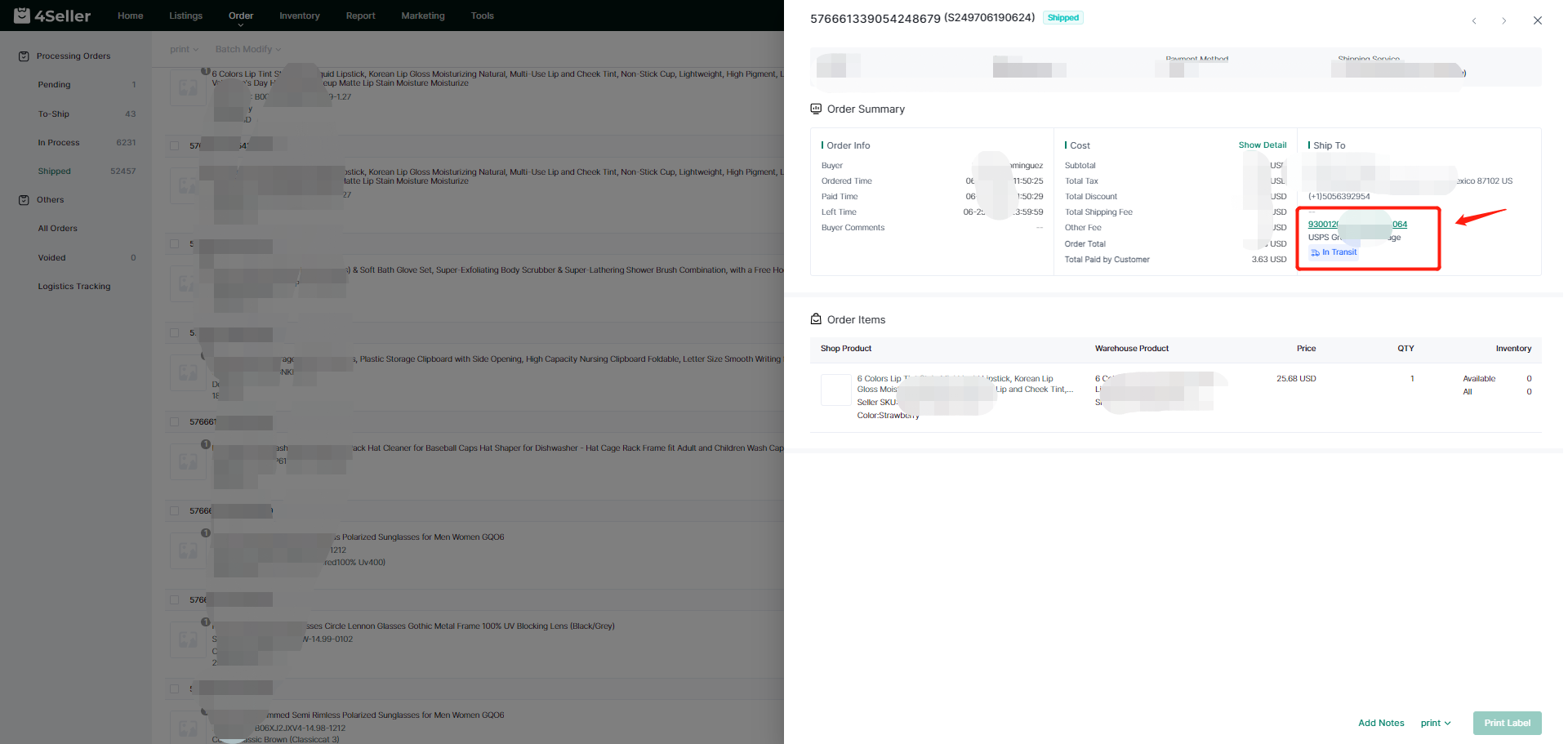如何使用物流追踪功能?
更新于 2024年06月27日复制链接
注意事项:
【1】物流追踪功能会自动同步已发货30天内订单的物流信息,便于统一管理多包裹物流状态,及时发现并处理异常追踪问题;
【2】当前支持查询的物流商有:USPS、UPS、FedEx、DHL、GLS US和Amazon Logistics;
【3】根据获取到的物流信息,会将订单共分为待查询、查询不到、运输途中、运输过久、派件途中、到达待取、派件失败、签收成功和出现异常9种不同的物流运输状态。状态说明:
【1】待查询:指请求参数出现问题导致无法查询,原因有:1.运单号匹配多个物流商;【2】查询不到:指进行查询但没有得到结果,可能是运输商还未接收到包裹或还未对包裹进行跟踪信息的录入。
2.单号格式或运输商代码有误;
3.不支持追踪的物流商。
【3】运输途中:包裹正在运输途中,可能已经交给了运输商或其它的一些运输过程。
【4】运输过久:包裹已经运输超过10天而仍未投递成功。
【5】派件途中:包裹正在派送中,请保持您的联系通畅以免派送失败导致包裹退回。
【6】到达待取:包裹已经到达目的地的投递点,请尽快联系取件,以免包裹被退回。
【7】派件失败:包裹尝试派送但未能成功交付。
【8】成功签收:收件人已经成功收取包裹。
【9】可能异常:包包裹运输途中可能遭受损坏、丢失、延误投递等特殊情况被退回或者被海关扣留。操作步骤:
1、进入物流追踪界面
可以从以下两个入口进入物流追踪界面:
2、异常追踪栏位
进入界面首先可以看到“异常追踪”导航栏,该栏位会实时统计异常问题:发货24H未揽件、超24H未更新、运输时长过久、出现异常、派件失败的订单数量;点击其中一项,则会在订单列表自动筛选出该异常问题的订单,重新点击后,则取消筛选。
在"未签收且已运输X天“栏位,可自定义运输天数,点击编辑按钮,在自定义天数弹窗内输入天数,点击确定,则会重新查询订单数量。
3、搜索查询栏位支持选择查询的条件有:平台、店铺、物流商、物流服务、运输状态、发货时间、未更新时间、预计最早送达时间、运输时长;支持搜索查询的条件有:订单号、包裹号、物流追踪号、收货地址、发货地址、买家姓名,且支持批量搜索查询。
可自定义查询模版并保存视图,自定义视图名称,便于下次直接通过保存的条件进行查询。
可自定义未更新天数,根据需要进行修改。
4、运输列表信息(1)状态查询:
通过上述的查询条件,可以查询订单运输的不同状态,点击状态图标,可以查询每个状态具体的含义;
(2)重新查询:
可对当前订单信息进行“重新查询”,或者选择多个订单进行批量查询,会重新调取接口,查询订单运输的最新信息;
(3)修改物流商:
当订单处于待查询和查询不到状态下,可能存在运单号匹配到多个物流商的情况,可以点击物流商进行物流商修改,选择需要修改的物流商后,系统会重新根据新的物流商去调取接口查询订单运输详情。
(4)显示已删除:
如果有部分订单信息不需要再进行物流追踪,可以点击删除此条订单信息,若需要重新显示,可打开"显示已删除“按键,会重新显示并更新已删除订单的物流信息。
(5)运输详情:
点击运单号、最新物流信息或者右边操作栏位的运输详情,可打开运输详情弹窗,查询当前订单运输的详情信息;点击运输详情界面的物流商,可直接跳转到对应物流商官网。
5、订单列表查询在订单列表页,点击已发货订单的运单号,可打开运输详情弹窗,查询运输的详情信息;
在订单详情界面,可查看订单当前的运输状态和对应的物流服务,点击运单号,会跳转至物流追踪界面,并查询出当前订单的物流信息。
回到顶部